您需要管理员权限才能复制到此文件夹 需要管理员权限才能复制到文件夹解决方法
更新时间:2024-03-05 15:42:49作者:yang
当我们想要将某个文件复制到文件夹中时,有时会遇到一个提示:您需要管理员权限才能复制到此文件夹,这个问题常常让人感到困扰,因为我们可能无法立即获得管理员权限。不用担心我们可以采取一些解决方法来克服这个问题。在本文中我们将探讨一些简单有效的方法,帮助我们顺利复制文件到目标文件夹,即使我们没有管理员权限。
具体步骤:
1.右键点击桌面“开始”——“运行”,打开“运行”对话框。
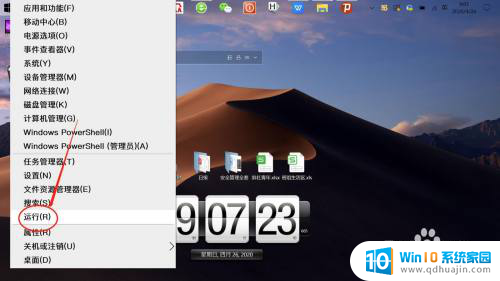
2.在“运行”对话框,输入并运行“gpedit.msc",打开“注册表编辑器”。
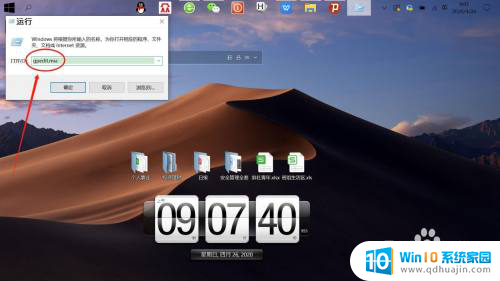
3.在“注册表编辑器”中,左侧依次展开“计算机配置”——“Windows设置”——“安全设置”——“安全选项”。如下图所示。
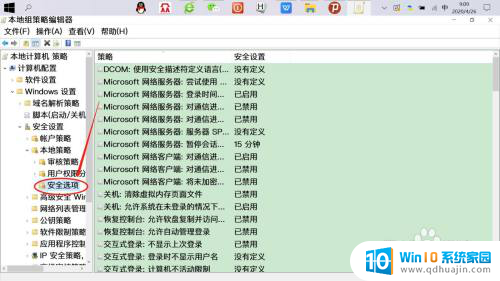
4.接着,左侧点击展开“安全选项”。右侧右键点击“用户账户控制:以管理员模式批准运行所有管理员”——“属性”——“已禁用”——“确定”。
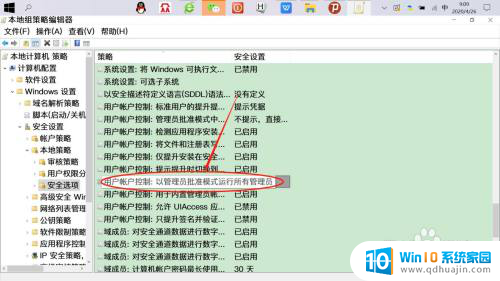
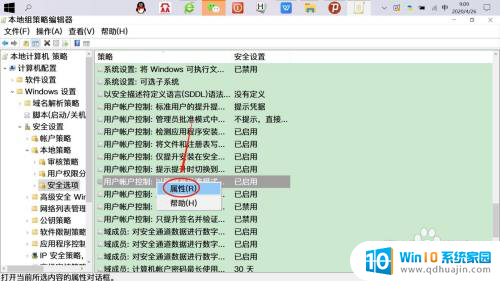
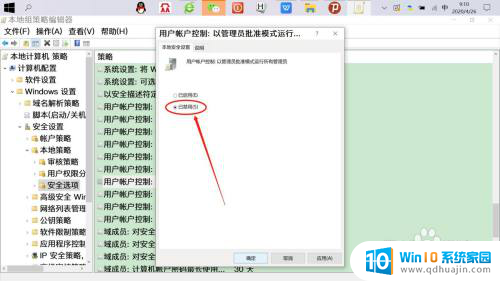
5.再次复制文件粘贴到目标文件夹,可以看到“提供管理员权限”提示已消失。直接复制粘贴即可。
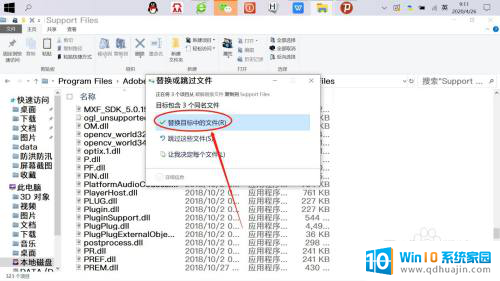
以上是您需要管理员权限才能复制到此文件夹的全部内容,如果您遇到这种情况,可以按照以上方法解决,希望能对大家有所帮助。
您需要管理员权限才能复制到此文件夹 需要管理员权限才能复制到文件夹解决方法相关教程
热门推荐
电脑教程推荐
win10系统推荐
- 1 萝卜家园ghost win10 64位家庭版镜像下载v2023.04
- 2 技术员联盟ghost win10 32位旗舰安装版下载v2023.04
- 3 深度技术ghost win10 64位官方免激活版下载v2023.04
- 4 番茄花园ghost win10 32位稳定安全版本下载v2023.04
- 5 戴尔笔记本ghost win10 64位原版精简版下载v2023.04
- 6 深度极速ghost win10 64位永久激活正式版下载v2023.04
- 7 惠普笔记本ghost win10 64位稳定家庭版下载v2023.04
- 8 电脑公司ghost win10 32位稳定原版下载v2023.04
- 9 番茄花园ghost win10 64位官方正式版下载v2023.04
- 10 风林火山ghost win10 64位免费专业版下载v2023.04